Área Configurações Armazenadas
Defina a impressora e o layout que você quer usar.
Além disso, salve ou carregue as configurações (Configs Impr (Print Settings), Layout, Gerenciamento de Cores (Color Management), Configurações de Texto (Text Settings) e Configs de Cor (Color Settings)) feitas na área Configurações.
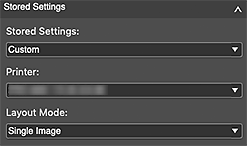
- Configurações Armazenadas (Stored Settings)
-
Exibe uma lista dos nomes das configurações usadas com frequência que foram salvas a partir das configurações feitas na área Configurações ou a partir do histórico de impressão.
 Nota
Nota- A seleção muda para Personalizada (Custom) se você alterar uma configuração na Área Configurações.
- Salve até 200 entradas nas Configurações Armazenadas.
- Padrão da impressora (Printer Default)
- Restaura as configurações feitas na Área Configurações para as configurações padrão da impressora.
- Salvar Configurações atuais (Save Current Settings)
- Exibe a caixa de diálogo Adic. às config. armazenadas (Add to Stored Settings) para salvar as configurações feitas na Área Configurações em Configurações Armazenadas (Stored Settings).
- Adic. do histór. Impres. (Add from Print History)
- Exibe a janela Adicionar do histórico de impressão para verificar o histórico de configurações de impressão ou salvar as configurações usadas com frequência.
- Impressora (Printer)
-
Selecione a impressora a ser usada.
- Adicionar impressora (Add Printer)
- Exibe a caixa de diálogo Adicionar impressora para adicionar a impressora que você deseja usar.
- Excluir impressora (Delete Printer)
- Exibe a caixa de diálogo Excluir impressora (Delete Printer) para excluir as impressoras salvas.
- Modo de layout (Layout Mode)
-
Selecione um layout.
 Nota
Nota- Os itens exibidos variam de acordo com a sua impressora.
- Uma Imagem (Single Image)
- Posiciona uma imagem em uma página.
- Várias Imagens (Multiple Images)
- Posiciona várias imagens em uma página.
- Várias imagens (Agrupamento automático) (Multiple Images (Auto Nesting))
- Organize as imagens livremente ou automaticamente utilizando todo o papel em rolo.
- Tela painel
- Amplia uma imagem sobre as laterais da moldura.
